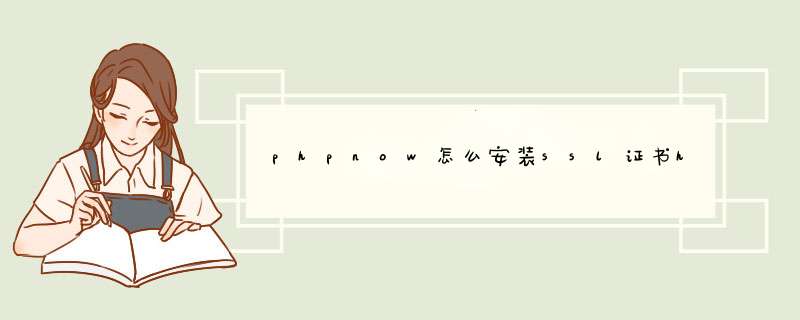
一、安装openssl
下载Openssl安装包并解压,推荐使用默认配置 make &&make install //编译及安装 ,openssl默认将被安装到/usr/local/ssl。
二、 让apache支持ssl,编译的时候,要指定ssl支持
静态方法即–enable-ssl=static –with-ssl=/usr/local/ssl
动态方法–enable-ssl=shared –with-ssl=/usr/local/ssl
其中第二种方法会在module/ 目录下生成 mod_ssl.so 模块,而静态不会有,当然第二种方法也需要在httpd.conf 中加入LoadModule ssl_module modules/mod_ssl.so
三、获取SSL证书
1)创建私钥。在创建证书请求之前,您需要首先生成服务器证书私钥文件。
cd /usr/local/ssl/bin //进入openssl安装目录
openssl genrsa -out server.key 2048 //运行openssl命令,生成2048位长的私钥server.key文件。如果您需要对 server.key 添加保护密码,请使用 -des3 扩展命令。Windows环境下不支持加密格式私钥,Linux环境下使用加密格式私钥时,每次重启Apache都需要您输入该私钥密码(例:openssl genrsa -des3 -out server.key 2048)。
cp server.key /usr/local/apache/conf/ssl.key/
2)生成证书请求(CSR)文件
openssl req -new -key server.key -out certreq.csr
Country Name: //您所在国家的ISO标准代号,中国为CN
State or Province Name: //您单位所在地省/自治区/直辖市
Locality Name: //您单位所在地的市/县/区
Organization Name: //您单位/机构/企业合法的名称
Organizational Unit Name: //部门名称
Common Name: //通用名,例如:www.anxinssl.com。此项必须与您访问提供SSL服务的服务器时所应用的域名完全匹配。
Email Address: //您的邮件地址,不必输入,直接回车跳过
“extra”attributes //以下信息不必输入,回车跳过直到命令执行完毕。
3)备份私钥并提交证书请求
请将证书请求文件certreq.csr提交给安信证书,并备份保存证书私钥文件server.key,等待证书的签发。服务器证书密钥对必须配对使用,私钥文件丢失将导致证书不可用。
四、安装SSL证书
为保障服务器证书在客户端的兼容性,服务器证书需要安装两张中级CA证书(不同品牌证书,可能只有一张中级证书)。
从邮件中获取中级CA证书:
将证书签发邮件中的从BEGIN到 END结束的两张中级CA证书内容(包括“—–BEGIN CERTIFICATE—–”和“—–END CERTIFICATE—–”)粘贴到同一个记事本等文本编辑器中,中间用回车换行分隔。修改文件扩展名,保存为conf/ssl.crt/intermediatebundle.crt文件(如果只有一张中级证书,则只需要保存并安装一张中级证书)。
五、完成apache配置 2.0的配置
httpd.conf 中增加
Listen443
NameVirtualHost *:443
DocumentRoot “/data/web/www”
ServerName aaa.com:443
ErrorLog “logs/error.log”
CustomLog “logs/access.log” combined
SSLEngine on
SSLCertificateFile /usr/local/apache/conf/ssl.crt/server.crt
SSLCertificateKeyFile /usr/local/apache/conf/ssl.key/server.key
SSLCertificateChainFile /usr/local/apache/conf/ssl.crt/intermediatebundle.crt
安装步骤: 解压缩刚刚下载好的的PHPNow,本例将PHPNow放在F盘的根目录下,注意要使用英文安装路径。 之后后会解压缩出来一个名为“phpnow-1.5.6”的文件夹,我将它直接改名为“phpnow“(便于后面的输入)。点开文件夹,找到安装文件“Setup.cmd”,如下图: 双击打开它,Win7/8用户请右键以管理员身份运行。在此步如果遇到问题请看下面的解决方法 之后会弹出一个组件版本选择窗口,如图所示: 输入你选择版本的号码,推荐选择20。输入完成后回车。 选择MySQL版本,推荐选择50.回车。 之后开始进行解压。在此步如果遇到问题请看文章底部的解决方法。 解压完毕之后出现下图的: 我们输入y,之后回车。 为用户输入一个密码。这个密码一定要记住,后面会在安装WordPress的时候用到,填好之后按回车,我们就会看到phpnow套件安装全部完成的窗口: 按下任意键。如果成功将会出现一个“It Works!“页面: 至此我们已经正确地搭建了服务器环境,下面我们来安装WordPress吧! 出现各种错误的解决方法: 1、出现: 将phpnow包内的7z.dll与7z.exe复制到系统盘中的Windows\System32文件夹下; 2、出现管理员身份运行setup.cmd“闪退”的解决方法: 单击开始后搜索”cmd”: 右键选择管理员身份运行: 逐步进入至phpnow的目录,假设我们将phpnow文件夹安装在F盘的根目录下,则逐步输入: Win8用户出现此情况解决方法:按下Win+X组合键,在左下角选择“命令提示符(管理员)”之后步骤参考Win7用户的做法。 新建数据库 由于WordPress需要PHP+MySQL的支持,我们先去创建一个数据库吧!默认是在浏览器中输入127.0.0.1/phpmyadmin或是localhost/phpmyadmin,进入以下界面: 这就是我们管理数据库的地方啦!输入用户名root以及刚刚设置的密码登录。 点击”数据库“选项卡,在底部新建一个数据库。 给数据库取个名字吧,输入后点击创建。安装WordPress到WordPress的官网上下载最新版本的安装包,将其解压,得到一个名为wordpress的文件夹,其里面的所有内容均复制到phpnow文件夹中的htdocs目录下。 下面我们来开始安装WordPress!在浏览器中输入localhost, 点击创建配置文件、现在就开始! 第一栏填写我们刚刚创建的数据库名,第二栏、第三栏填写登录phpmyadmin时的用户名密码。数据库主机和表前缀按需修改,一般不用动它就行了。填写完毕后提交。 点击提交后,如果你成功看到了上图,恭喜你,你已经成功地让WordPress与数据库建立沟通了,进行安装吧!相反,如果你没有看到上图,反而提示”数据库连接错误”,请确认输入的数据库名、密码、用户名是否正确。 让我们进行安装的最后一步!站点标题填写已经想了很久的网站名字;用户名填写一个你喜欢的名字,以后使用它来登陆博客后台;密码一定要选一个不容易被猜到的哦;最后填写电子邮件吧,不要激动,待所有都准备完成后,安装它! 几十秒后,安装完成的WordPress将引导你进入后台登录页面: 以后无论是写文章、改样式,都必须经过这里登录后才能进入管理后台,访问它的地址为【域名/wp-admin】,别忘记咯!输入用户名密码登录: 这就是WordPress的后台,左侧有丰富的功能选项卡供你使用。想知道刚刚搭建的博客是怎样的吗?我们回到博客主页看看! 现在的它可能看起来过于简单,不过只要你有信心,就一定可以把它修改成自己喜欢的样子!本地博客搭建教程到此结束,欢迎对此做出评论。你下在的是解压版本的吧!先解压你的硬盘中如d:\phpnow,然后找到setup.exe解压安装程序,完后里面有个似乎是init.exe(似乎是这个名字),点击运行即可,按照提示选择你要的apache ,mysql版本即可。欢迎分享,转载请注明来源:夏雨云

 微信扫一扫
微信扫一扫
 支付宝扫一扫
支付宝扫一扫
评论列表(0条)